Sämtliche Daten werden beim Computer auf der Festplatte gespeichert. Und natürlich kann es auch hier mal zu Problemen kommen. Daher ist es sinnvoll, die Festplatte in regelmäßigen Abständen zu überprüfen, um Festplatten-Fehler zu finden und zu beheben. Windows bringt mit „Checkdisk (chkdsk)“ auch gleich ein eigenes Tool zum Überprüfen und Reparieren der Festplatte kostenlos mit.
Wie man bei Windows 10 mit chkdsk Festplatten-Fehler finden und beheben kann, zeige ich euch in dieser Anleitung. Schritt für Schritt natürlich.
Was ist Checkdisk (CHKDSK) und wie funktioniert es?
Also, hast du dich jemals gefragt, was Checkdisk (CHKDSK) ist und wie es funktioniert? Es ist im Grunde ein Windows-Tool, das deine Festplatte auf Fehler überprüft und sie gegebenenfalls repariert.
Wenn du es ausführst, durchsucht Checkdisk deine Festplatte auf beschädigte Sektoren oder Dateien, die nicht korrekt gespeichert wurden. Es kann auch Überprüfungen für ungültige Dateinamen oder beschädigte Verzeichnisse durchführen. Wenn es Probleme findet, wird Checkdisk versuchen, sie zu reparieren, damit deine Festplatte wieder einwandfrei funktioniert.
Wie führt man Checkdisk aus? Es ist eigentlich ganz einfach. Zunächst musst du das Startmenü öffnen und nach „cmd“ suchen. Klicke mit der rechten Maustaste auf „Eingabeaufforderung“ und wähle „Als Administrator ausführen“. Dann gibst du den Befehl „chkdsk C: /f /r /x“ ein und drückst die Eingabetaste. Der Befehl überprüft deine Festplatte auf Fehler und repariert sie, wenn es nötig ist.
Es gibt einige Optionen, die du bei der Ausführung von Checkdisk auswählen kannst, je nachdem, welche Art von Überprüfung du durchführen möchtest. Zum Beispiel kannst du Checkdisk so einstellen, dass es nur bestimmte Verzeichnisse überprüft oder dass es nur nach Dateisystemfehlern sucht.
Es ist eine gute Idee, Checkdisk regelmäßig auszuführen, um sicherzustellen, dass deine Festplatte einwandfrei funktioniert. Aber sei dir bewusst, dass eine Überprüfung einige Zeit dauern kann, abhängig von der Größe deiner Festplatte. Während der Überprüfung solltest du auch darauf achten, dass du keine Dateien auf der Festplatte öffnest oder speicherst, um die Genauigkeit des Tests nicht zu beeinträchtigen.
Insgesamt ist Checkdisk ein wichtiges Tool, um sicherzustellen, dass deine Festplatte fehlerfrei funktioniert. Also, wenn du das nächste Mal das Gefühl hast, dass dein Computer langsamer wird oder Anwendungen nicht richtig funktionieren, führe doch einfach eine Überprüfung mit Checkdisk durch und repariere deine Festplatte.
Warum ist es wichtig, regelmäßig eine Festplattenüberprüfung durchzuführen?
Stell dir vor, du arbeitest an deinem Computer und plötzlich fängt er an zu hängen oder stürzt ab. Das kann sehr frustrierend sein, oder? Eine mögliche Ursache dafür kann sein, dass deine Festplatte Fehler aufweist.
Deshalb ist es wichtig, regelmäßig eine Festplattenüberprüfung durchzuführen. Durch eine Überprüfung können mögliche Fehler oder beschädigte Sektoren auf deiner Festplatte identifiziert werden, bevor sie sich zu größeren Problemen entwickeln. Wenn du das Problem rechtzeitig identifizierst, kannst du es auch rechtzeitig beheben und somit verhindern, dass es sich weiter verschlimmert.
Eine Festplattenüberprüfung kann auch dabei helfen, die Lebensdauer deiner Festplatte zu verlängern. Wenn du regelmäßig eine Überprüfung durchführst und Probleme behebst, bevor sie zu größeren Problemen werden, kann das dazu beitragen, dass deine Festplatte länger hält.
Eine Überprüfung deiner Festplatte kann auch helfen, deine Daten zu schützen. Wenn deine Festplatte beschädigt wird und du keine Sicherungskopie deiner Dateien hast, kannst du all deine wichtigen Dokumente, Bilder und Videos verlieren. Durch regelmäßige Überprüfungen kannst du jedoch mögliche Probleme identifizieren und deine Daten rechtzeitig sichern.
Zusammenfassend lässt sich sagen, dass es wichtig ist, regelmäßig eine Festplattenüberprüfung durchzuführen, um mögliche Probleme zu identifizieren, bevor sie sich zu größeren Problemen entwickeln, die Lebensdauer deiner Festplatte zu verlängern und deine Daten zu schützen. Es dauert nicht lange, eine Überprüfung durchzuführen, und es kann dir viel Ärger ersparen.
Anleitung: Mit chkdsk die Festplatte überprüfen
Auch frühere Versionen von Windows hatten das praktische Tool chkdsk bereits mit an Board, um die genutzten Festplatten auf mögliche Fehler zu überprüfen und ggf. zu reparieren.
Ausgeführt wird chkdsk über die Eingabeaufforderung oder die Windows PowerShell. Und man benötigt diese mit Administratorrechten. Dazu klickt man einfach mit der rechten Maustaste auf das Windows-Logo in der Taskleiste.
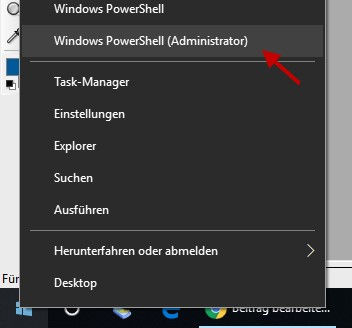
Wie man sehen kann, gibt es in dem Menü, das sich dann öffnet, zwei Einträge für die Windows PowerShell. Um chkdsk nutzen zu können, wählt man den Eintrag WindowsPowershell (Administrator) aus.
Nach einer kurzen Sicherheitsnachfrage des Betriebssystems öffnet sich das zugehörige Fenster, in dem sich Befehle ausführen lassen.

Wie man im Screenshot sehen kann, habe ich hier einfach mal den Befehl chkdsk /? eingegeben und ausführen lassen.
Auf diese Weise kann man sich sämtliche Parameter anzeigen lassen, mit denen sich der Befehl chkdsk kombinieren lässt. Die einzelnen Parameter lassen sich auch kombinieren.
Wirklich wichtig ist aber nur folgender Befehl: chkdsk c: /f /r
Dabei stehen die einzelnen Parameter für folgende Aktionen:
- c: steht für das Laufwerk, das überprüft werden soll, hier also das Laufwerk C
- /f behebt Fehler auf dem Datenträger
- /r sucht fehlerhafte Sektoren auf der Festplatte und versucht die Inhalte wiederherzustellen
Auf diese Weise kann man jedes Laufwerk überprüfen, das mit dem Rechner verbunden ist. Es gibt nur eine Ausnahme. Das Laufwerk C: kann man so nicht überprüfen und reparieren lassen, da hier in der Regel ja Windows selbst installiert ist.
chkdsk gibt eine entsprechende Meldung aus und bietet an, das Laufwerk C: beim nächsten Neustart auf Fehler zu überprüfen und ggf. die Fehler zu reparieren.
So einfach lassen sich bei Windows 10 mit chkdsk Festplatten-Fehler finden und beheben.
Welche Optionen gibt es bei der Ausführung von Checkdisk und was bedeuten sie?
Die erste Option ist „/F“ oder „/Fix“. Diese Option bewirkt, dass CHKDSK gefundene Fehler auf deiner Festplatte automatisch korrigiert. Wenn du diese Option wählst, werden Fehler in Dateien und Verzeichnissen automatisch behoben, und defekte Sektoren werden von der Festplatte entfernt. Diese Option ist besonders nützlich, wenn du Probleme mit deiner Festplatte hast und sie reparieren möchtest.
Die zweite Option ist „/R“ oder „/Recover“. Diese Option bewirkt, dass CHKDSK fehlerhafte Sektoren auf deiner Festplatte sucht und versucht, die auf ihnen gespeicherten Daten wiederherzustellen. Wenn du diese Option wählst, wird CHKDSK eine Überprüfung auf fehlerhafte Sektoren durchführen und versuchen, die Daten auf diesen Sektoren zu retten. Diese Option ist besonders nützlich, wenn du Probleme mit deiner Festplatte hast und versuchen möchtest, Daten zu retten, die auf fehlerhaften Sektoren gespeichert sind.
Die dritte Option ist „/B“ oder „/BootSector“. Diese Option bewirkt, dass CHKDSK den Bootsektor deiner Festplatte überprüft und Fehler korrigiert, die dazu führen können, dass dein Computer nicht startet. Wenn du Probleme mit dem Start deines Computers hast, ist diese Option besonders nützlich.
Die vierte Option ist „/SCANONLY“. Diese Option bewirkt, dass CHKDSK eine Überprüfung deiner Festplatte durchführt, ohne Fehler automatisch zu korrigieren oder Daten wiederherzustellen. Wenn du einfach nur eine schnelle Überprüfung deiner Festplatte durchführen möchtest, um sicherzustellen, dass keine Probleme vorliegen, ist diese Option die richtige Wahl.
Zusammenfassend lässt sich sagen, dass CHKDSK eine Reihe von Optionen bietet, um verschiedene Probleme auf deiner Festplatte zu beheben oder zu verhindern. Durch die Wahl der richtigen Option kannst du Probleme lösen, Daten wiederherstellen und sicherstellen, dass deine Festplatte in gutem Zustand bleibt.
Was passiert, wenn Checkdisk einen Fehler nicht beheben kann?
Wenn Checkdisk auf einen Fehler auf deiner Festplatte stößt, der nicht automatisch korrigiert werden kann, gibt es mehrere Möglichkeiten, wie es reagieren kann. Die genaue Reaktion hängt von der Schwere des Fehlers und dem Grad der Beschädigung deiner Festplatte ab.
In vielen Fällen wird CHKDSK versuchen, den fehlerhaften Sektor zu isolieren, um zu verhindern, dass weitere Daten darauf gespeichert werden. Wenn der Sektor bereits beschädigt ist und CHKDSK ihn nicht wiederherstellen kann, werden die Daten auf diesem Sektor verloren gehen. In diesem Fall wird CHKDSK dich darüber informieren, welche Dateien betroffen sind, damit du eine Sicherungskopie wiederherstellen oder versuchen kannst, die Daten anderweitig wiederherzustellen.
In einigen Fällen kann CHKDSK auch vorschlagen, die beschädigte Festplatte zu ersetzen, wenn der Schaden zu groß ist, um ihn zu reparieren. Dies kann insbesondere der Fall sein, wenn eine große Anzahl von Sektoren beschädigt ist oder wenn der Schaden durch physische Probleme wie eine beschädigte Lesekopf- oder Motoreinheit verursacht wird.
Es ist wichtig zu beachten, dass CHKDSK ein leistungsstarkes Tool zur Fehlerbehebung auf deiner Festplatte ist, aber es kann nicht in allen Fällen alle Probleme lösen. Wenn CHKDSK einen Fehler auf deiner Festplatte nicht beheben kann, solltest du ihn nicht ignorieren oder aufschieben. Es ist wichtig, dass du die Fehlermeldung ernst nimmst und dich umgehend darum kümmerst, um weitere Probleme zu vermeiden.
Welche Alternativen gibt es zu Checkdisk?
Natürlich gibt es auch Alternativen zu Checkdisk, wenn es um die Überprüfung und Reparatur von Festplatten geht. Einige dieser Alternativen sind:
- S.M.A.R.T. (Self-Monitoring, Analysis and Reporting Technology): Dies ist ein eingebettetes System in modernen Festplatten, das Überwachungsdaten und -statistiken aufzeichnet. Einige Software-Tools können auf diese Daten zugreifen und dir eine Vorstellung davon geben, ob deine Festplatte fehlerhaft ist oder nicht.
- Festplatten-Diagnose-Tools: Es gibt verschiedene kostenlose und kostenpflichtige Software-Tools, die speziell für die Überprüfung und Diagnose von Festplattenfehlern entwickelt wurden. Einige dieser Tools können die gleichen Funktionen wie Checkdisk ausführen und darüber hinaus detailliertere Berichte und Analysen liefern.
- Andere Betriebssystem-Tools: Je nach Betriebssystem, das du verwendest, gibt es möglicherweise andere integrierte Tools, die ähnliche Funktionen wie Checkdisk ausführen können. Beispielsweise hat macOS ein Dienstprogramm namens „Festplattendienstprogramm“, das ähnliche Funktionen wie Checkdisk ausführt.
Es ist wichtig zu beachten, dass jede Alternative ihre eigenen Vor- und Nachteile hat und je nach Situation und Bedarf unterschiedlich geeignet sein kann. Wenn du nicht sicher bist, welche Option für deine Bedürfnisse am besten geeignet ist, solltest du eine gründliche Recherche durchführen oder einen Experten konsultieren, um dir bei der Entscheidung zu helfen.
FAQ
Hier habe ich dir noch die Antworten auf die häufigsten Fragen zum Thema „Festplatte überprüfen“ zusammengestellt:
Wie überprüfe ich meine Festplatte auf Fehler?
Du kannst deine Festplatte auf Fehler überprüfen, indem du das integrierte Windows-Tool „CHKDSK“ verwendest. Öffne dazu das Startmenü und suche nach „cmd“. Klicke mit der rechten Maustaste auf „Eingabeaufforderung“ und wähle „Als Administrator ausführen“. Gib dann den Befehl „chkdsk C: /f /r /x“ ein und drücke die Eingabetaste. Der Befehl überprüft die Festplatte auf Fehler und repariert sie gegebenenfalls.
Wie oft sollte ich meine Festplatte überprüfen?
Es wird empfohlen, deine Festplatte mindestens einmal im Monat auf Fehler zu überprüfen, um sicherzustellen, dass sie einwandfrei funktioniert. Wenn du jedoch spürst, dass dein Computer langsamer wird oder Anwendungen nicht richtig funktionieren, solltest du die Festplatte sofort überprüfen.
Was passiert, wenn meine Festplatte Fehler aufweist?
Wenn deine Festplatte Fehler aufweist, kann dies zu Datenverlust führen oder das Betriebssystem beeinträchtigen. Es ist wichtig, die Fehler so schnell wie möglich zu beheben, um Schäden zu minimieren.
Wie lange dauert es, eine Festplattenüberprüfung durchzuführen?
Die Dauer der Festplattenüberprüfung hängt von der Größe der Festplatte ab. Eine Überprüfung kann einige Minuten bis mehrere Stunden dauern. Es ist wichtig, dass du während der Überprüfung keine Dateien auf der Festplatte öffnest oder speicherst, um die Genauigkeit des Tests nicht zu beeinträchtigen.
Kann ich während der Festplattenüberprüfung den Computer verwenden?
Es wird empfohlen, während der Festplattenüberprüfung den Computer nicht zu verwenden, um die Genauigkeit des Tests nicht zu beeinträchtigen. Wenn du jedoch dringende Aufgaben erledigen musst, kannst du die Überprüfung im Hintergrund laufen lassen und deinen Computer normal nutzen.